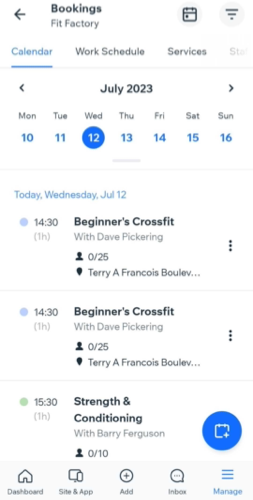Wix Bookings: Toegang tot de details van een lessessie in de Wix-app
所要時間4分
Als je lessen aanbiedt, heeft elke sessie van de les zijn eigen pagina in je Wix-app. Daar kun je de deelnemer en wachtlijsten bekijken.
Je kunt ook notities maken voor jezelf en je medewerkers over de sessie. Dit is een goede manier om herinneringen in te stellen voor een follow-up met klanten van eerdere sessies.
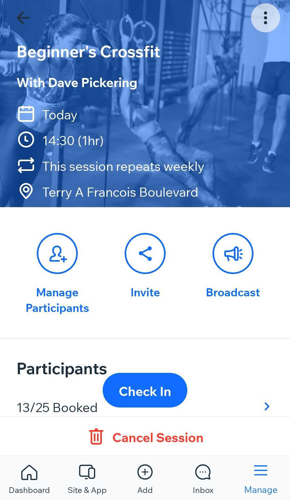
詳しくはこの記事をご覧ください:
Toegang tot de gegevens van een sessie
Op de lessenpagina in de boekingsagenda kun je de volledige lijst van deelnemers bekijken die zich hebben ingeschreven voor een les. Dit kan ook op de wachtlijst.
Om toegang te krijgen tot de gegevens van een les-sessie:
- Ga naar je website in de Wix-app
- Tik onderaan op Beheren
 .
. - Tik op Agenda.
- Navigeer naar de relevante dag en tijd in de Agenda en tik vervolgens op de relevante sessie.
- (Optioneel) Wijzig de agendaweergave, afhankelijk van je voorkeuren:
Agendaweergave
Dagweergave
3 dagen
Notities toevoegen aan een les-sessie
Je kunt zelf notities toevoegen aan je les-sessies. Dit is handig wanneer jij of je personeel contact moet opnemen met klanten. De notities voor mezelf die je maakt verschijnen in het hoofdgedeelte van de relevante sessie.
Om een notitie toe te voegen aan een les-sessie:
- Ga naar de relevante les in de boekingsagenda op de Wix-app.
- Tik bovenaan op het その他の活動-ピクトグラム
 .
. - Tik op Deze sessie bewerken.
- Tik onderaan onder Aanvullende informatie op Notitie voor mezelf en voer de relevante informatie in.
- Tik op Opslaan.
- Tik op Nee wanneer je wordt gevraagd of je een meldingsmail wilt verzenden.
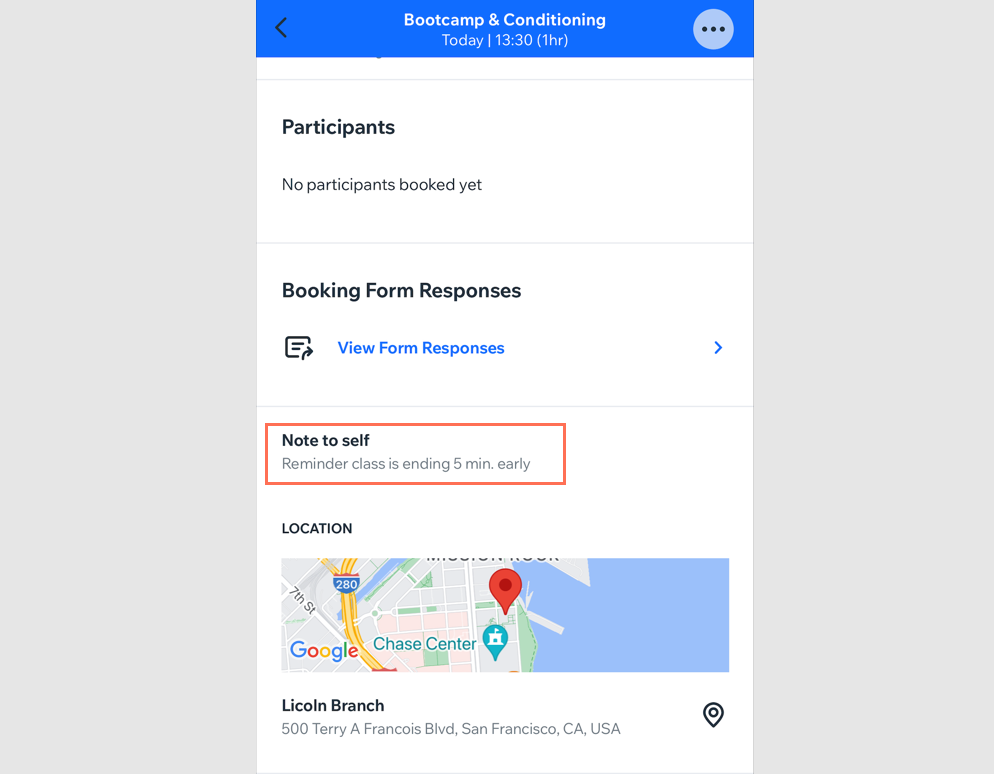
この記事はいかがですか?
|
 .
.